도구를 다운로드하려면 먼저 리뷰를 확인합니다. 우리는 도구가 무엇을 하는지 알고 있기 때문에 다른 사람들이 도구에 대해 어떻게 생각하는지 알고 싶습니다. Postman은 어디에서나 좋은 평가를 받는 도구 중 하나입니다.
그러나 이러한 리뷰와 함께 특정 기능의 부족, 최소한의 지원 및 업데이트, 복잡한 인터페이스 등과 같은 만족스럽지 않은 사항이 있습니다. 이로 인해 사람들은 더 이상 사용에 만족하지 않고 Mac에서 Postman 제거.
방법을 알고 싶다면 Mac에서 앱을 쉽게 제거, 그런 다음 계속해서 읽으십시오.
내용 : 1부. Mac에서 Postman을 완전히 제거하는 방법은 무엇입니까?2부. Postman 앱과 데이터를 어떻게 제거하나요?파트 3. 우편배달부 계정을 영구적으로 삭제하려면 어떻게 해야 합니까?4 부. 결론
1부. Mac에서 Postman을 완전히 제거하는 방법은 무엇입니까?
의 도움으로 PowerMyMac, 우리는 쉽게 할 수 있습니다 관련 파일이 남아 있지 않은 상태에서 Mac에서 Postman 제거. 삭제하기 어려운 다른 소프트웨어를 선택하여 Mac에서 제거할 수도 있습니다. 스팀처럼, Adobe CC 및 OneDrive.
PowerMyMac을 사용하여 다음을 수행할 수 있습니다. 정기적으로 Mac을 최적화하십시오 더 이상 필요하지 않은 파일이나 앱을 필터링합니다. 보호 기능이 내장되어 있으므로 삭제해도 안전한 파일만 제거합니다. 이 도구는 Mac을 청소할 시간이 없는 사용자는 물론 Mac 초보자에게도 유용합니다.
방법을 알기 위해 Mac에서 Postman을 완전히 제거, 단계별 절차는 다음과 같습니다.
- 앱을 열고 "앱 제거 프로그램" 버튼을 누른 다음 "주사" 현재 설치된 모든 앱을 검사합니다.
- 스캔이 완료되면 다음으로 이동하십시오. "모든 응용 프로그램" 앱을 찾기 위해 우편 집배원. 또는 검색 상자에 이름을 입력합니다.
- 찾았으면 앱을 선택한 다음 누르세요. "깨끗한" 흔적을 남기지 않고 완전히 제거합니다.
- 그러면 다음을 나타내는 팝업 창이 나타납니다. “청소 완료” 이제 Postman이 Mac에서 완전히 제거되었습니다.

2부. Postman 앱과 데이터를 어떻게 제거하나요?
Ma에서 Postman을 수동으로 안전하게 제거하려면c 데이터 파일을 사용하는 경우 다음 지침을 주의 깊게 따라야 합니다.
- Dock에서 Postman을 마우스 오른쪽 버튼으로 클릭한 다음 다음을 선택하여 도구를 비활성화합니다. 종료. 앱이 응답을 멈추거나 멈추면 다음을 눌러 수행하십시오. 명령 > 옵션 > Esc 키 입력으로 애플리케이션 종료로 이동합니다. Postman을 선택한 다음 "강제 종료”다시.
- 완료되면 "로 이동하십시오.파인더” 그런 다음 “어플리케이션". Postman을 찾은 다음 아이콘을 "휴지통"으로 끌어다 놓습니다. 또는 앱을 마우스 오른쪽 버튼으로 클릭하고 "휴지통으로 이동".
- 그런 다음 휴지통을 비우십시오. 휴지통에 있는 모든 항목이 더 이상 필요하지 않은지 확인하십시오. 그러나 안전을 위해 휴지통에서 Postman을 영구적으로 삭제하십시오.
- 남은 음식을 삭제하려면 “파인더 그런 다음 "이동" 및 "폴더로 이동". 그러면 팝업창이 뜨는데 "
~/Library” 폴더를 엽니다. - 그러면 수백 개의 폴더가 나타납니다. 에게 우편 배달부를 완전히 제거 Mac에서는 다음 폴더를 찾아 항목을 선택하고 삭제합니다.
-
~/Library/Caches ~/Library/Preferences/~/Library/PreferencePanes/~/Library/Application Support/~/Library LaunchAgents/~/Library/LaunchDaemons/~/Library/StartupItems/
- 모든 작업이 완료되면 "를 클릭합니다.휴지통 비우기" 파일을 제거하려면 "휴지통"을 마우스 오른쪽 버튼으로 클릭하십시오.
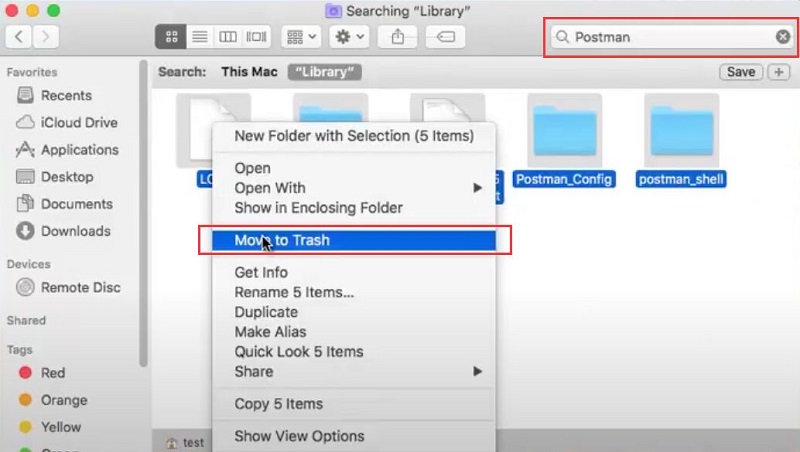
파트 3. 우편배달부 계정을 영구적으로 삭제하려면 어떻게 해야 합니까?
Postman 계정을 영구적으로 삭제하려면 다음 단계를 따르세요.
- 웹 브라우저를 열고 Postman 웹사이트로 이동합니다. 로그인을 클릭하고 계정 자격 증명을 입력하세요.
- 로그인 후 오른쪽 상단에 있는 프로필 아이콘이나 이름을 클릭하세요. 드롭다운 메뉴에서 계정 설정을 선택하세요.
- 계정 설정 페이지에서 아래로 스크롤하여 계정 삭제 섹션을 찾은 다음 누릅니다.
- 확인 대화 상자가 나타납니다. 정보를 주의 깊게 읽으십시오.
- 본인 확인을 위해 비밀번호를 입력하세요. 계정 삭제 버튼을 클릭하면 삭제가 완료됩니다.
그리고 사람들은 왜 Mac에서 Postman 제거? 제한된 테스트 영역과 같은 몇 가지 단점이 있습니다. SOAP API 및 기타 API 허용되지 않습니다. 또한 미리 작성된 스크립트의 재사용이 허용되지 않고 더 많은 요청을 추가할 수도 없으며 마지막으로 도구가 통합 기능을 많이 지원하지 않는 경우도 있습니다.
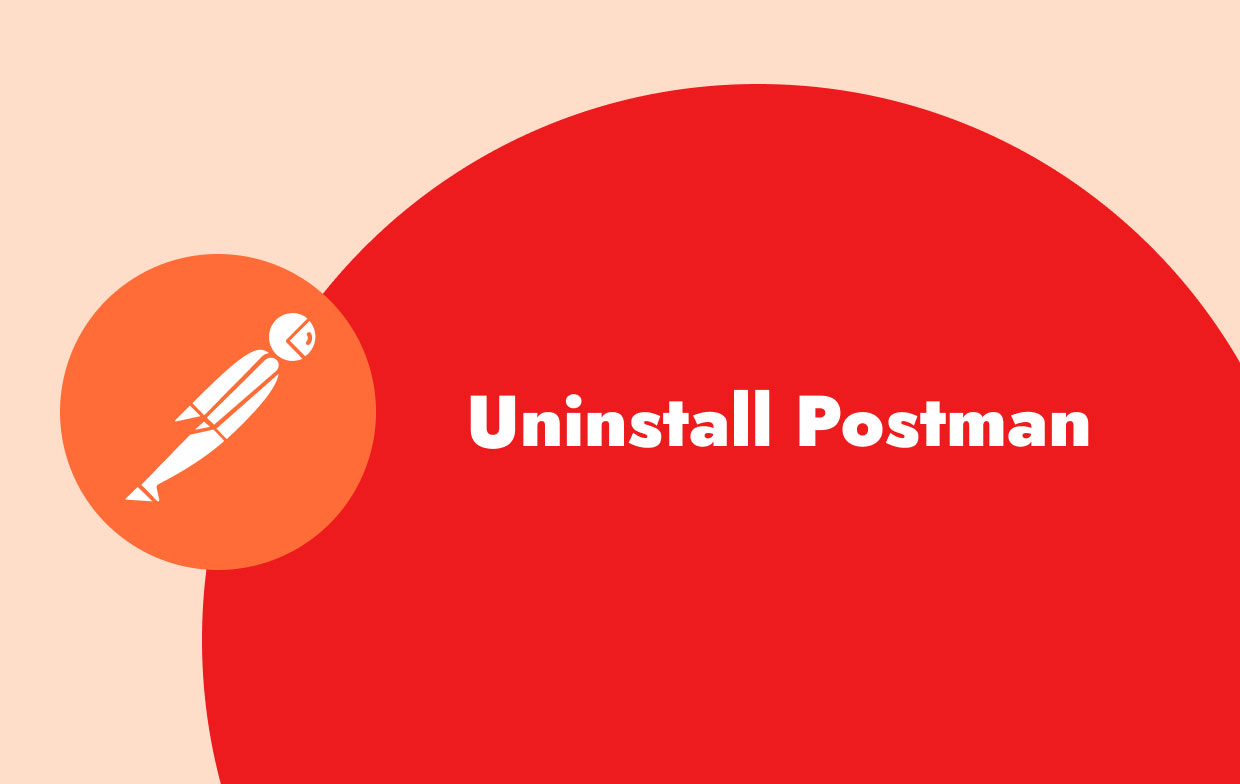
Postman의 작업 공간에서 삭제와 제거의 차이점은 무엇입니까?
메뉴 표시줄에 있는 "삭제"와 "작업 공간에서 제거"의 차이점을 알고 싶을 수도 있습니다. "삭제"는 컬렉션을 직접 삭제하며 다시 가져올 수 없습니다. "작업 공간에서 제거"는 작업 공간에서 컬렉션을 제거하며 다시 필요할 경우 다시 추가할 수 있습니다.
4 부. 결론
가장 좋은 방법을 선택했다면 Mac에서 Postman 제거, 거의 모든 사용자가 사용에 동의합니다. PowerMyMac.
수동 방식을 사용하는 방법에 대한 설명이 길 뿐만 아니라 수동 방식을 사용하면 더 많은 시간이 소요되지만 앱 제거 프로그램, 앱과 관련 파일을 컴파일한 다음 삭제하기 때문에 몇 분 밖에 걸리지 않습니다.



